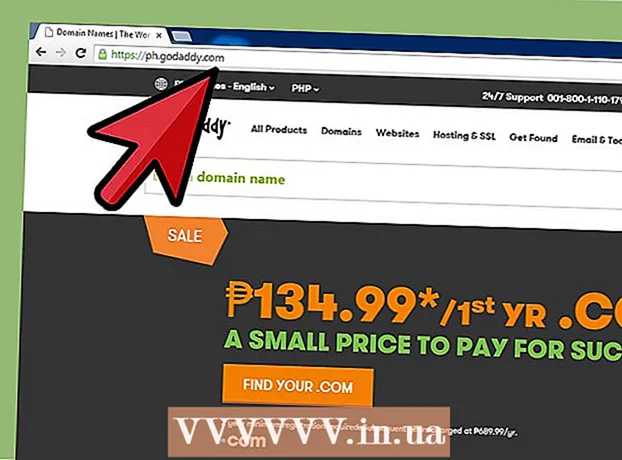लेखक:
Mark Sanchez
निर्मितीची तारीख:
28 जानेवारी 2021
अद्यतन तारीख:
1 जुलै 2024

सामग्री
विंडोज 8 च्या चाचणी आवृत्तीमध्ये "सक्रिय विंडोज" पॉप-अप संदेश कसे अक्षम करावे हे हा लेख आपल्याला दर्शवेल.
पावले
2 पैकी 1 भाग: अलर्ट स्वहस्ते अक्षम करणे
 1 संगणक समर्थन केंद्र शोधा. हे अनेक प्रकारे केले जाऊ शकते:
1 संगणक समर्थन केंद्र शोधा. हे अनेक प्रकारे केले जाऊ शकते: - स्क्रीनच्या खालच्या उजव्या कोपर्यात पांढऱ्या सूचना ध्वजावर क्लिक करा.
- प्रारंभ मेनू शोध बॉक्समध्ये "समर्थन केंद्र" प्रविष्ट करा.
 2 ओपन सपोर्ट सेंटर वर क्लिक करा. जर तुम्ही स्टार्ट मेनूमधून शोध चालवला असेल तर सपोर्ट सेंटर वर क्लिक करा.
2 ओपन सपोर्ट सेंटर वर क्लिक करा. जर तुम्ही स्टार्ट मेनूमधून शोध चालवला असेल तर सपोर्ट सेंटर वर क्लिक करा.  3 स्क्रीनच्या डाव्या बाजूला अॅक्शन सेंटर पर्यायांवर क्लिक करा.
3 स्क्रीनच्या डाव्या बाजूला अॅक्शन सेंटर पर्यायांवर क्लिक करा. 4 सक्रियता सूचना बंद करण्यासाठी सुरक्षा संदेश विभागात विंडोज अॅक्टिव्हेशनच्या पुढील सेलवर क्लिक करा.
4 सक्रियता सूचना बंद करण्यासाठी सुरक्षा संदेश विभागात विंडोज अॅक्टिव्हेशनच्या पुढील सेलवर क्लिक करा.- ही पद्धत काही वापरकर्त्यांसाठी काम करत असताना, इतरांसाठी, विंडोज अॅक्टिव्हेशन फील्ड धूसर झाले होते, ज्यामुळे त्यावर क्लिक करणे अशक्य झाले. या प्रकरणात, बटण अनलॉक करण्यासाठी आपल्याला Winabler सारखी अनुपलब्ध कार्ये अनलॉक करण्यासाठी प्रोग्राम वापरण्याची आवश्यकता आहे.
भाग 2 मधील 2: विनबलरसह सूचना अक्षम करणे
 1 जा Winabler साइट. विनबलर हा एक प्रोग्राम आहे जो आपल्याला निष्क्रिय बटणे अनलॉक करण्याची परवानगी देतो जेणेकरून आपण त्यावर क्लिक करू शकता.
1 जा Winabler साइट. विनबलर हा एक प्रोग्राम आहे जो आपल्याला निष्क्रिय बटणे अनलॉक करण्याची परवानगी देतो जेणेकरून आपण त्यावर क्लिक करू शकता.  2 "स्टँडर्ड इंस्टॉलेशन" आवृत्तीच्या डावीकडे येथे क्लिक करा. 1625KB आवृत्ती किंवा 1723KB आवृत्ती निवडा.
2 "स्टँडर्ड इंस्टॉलेशन" आवृत्तीच्या डावीकडे येथे क्लिक करा. 1625KB आवृत्ती किंवा 1723KB आवृत्ती निवडा. - या पृष्ठावरील इतर Winabler आवृत्त्यांना अतिरिक्त कॉन्फिगरेशन आवश्यक आहे, म्हणून मानक इंस्टॉलरसह रहा.
 3 तुमच्या डेस्कटॉपवरील Winabler इंस्टॉलेशन फाइलवर डबल क्लिक करा (किंवा तुम्ही ते कुठे सेव्ह केले).
3 तुमच्या डेस्कटॉपवरील Winabler इंस्टॉलेशन फाइलवर डबल क्लिक करा (किंवा तुम्ही ते कुठे सेव्ह केले).- आपल्याला "होय" बटण क्लिक करून हा प्रोग्राम चालवायचा आहे याची पुष्टी करण्याची आवश्यकता असू शकते.
 4 स्क्रीनवरील सूचनांचे अनुसरण करा. Winabler कॉन्फिगर करताना, आपल्याला खालील गोष्टी करण्याची आवश्यकता आहे:
4 स्क्रीनवरील सूचनांचे अनुसरण करा. Winabler कॉन्फिगर करताना, आपल्याला खालील गोष्टी करण्याची आवश्यकता आहे: - वापराच्या अटींशी सहमत;
- स्थापना फोल्डर निवडा.
 5 जर तुम्ही आधीच केले नसेल तर, अॅक्शन सेंटर सेटिंग्ज विंडो उघडा. प्रोग्राम इन्स्टॉल करत असताना, निष्क्रिय विंडोज अॅक्टिव्हेशन फील्डवर जा.
5 जर तुम्ही आधीच केले नसेल तर, अॅक्शन सेंटर सेटिंग्ज विंडो उघडा. प्रोग्राम इन्स्टॉल करत असताना, निष्क्रिय विंडोज अॅक्टिव्हेशन फील्डवर जा.  6 इंस्टॉलेशन फोल्डरमध्ये त्याच्या शॉर्टकटवर डबल क्लिक करून Winabler सुरू करा.
6 इंस्टॉलेशन फोल्डरमध्ये त्याच्या शॉर्टकटवर डबल क्लिक करून Winabler सुरू करा.- Winabler डीफॉल्टनुसार डेस्कटॉपवर स्थापित केले आहे.
 7 बटण अनलॉक करण्यासाठी विनॅबलर क्रॉसहेअरला विंडोज अॅक्टिव्हेशन बॉक्समध्ये ड्रॅग करा.
7 बटण अनलॉक करण्यासाठी विनॅबलर क्रॉसहेअरला विंडोज अॅक्टिव्हेशन बॉक्समध्ये ड्रॅग करा.- जर तुम्ही क्रॉसहेअरला निष्क्रिय बटणावर ड्रॅग केले तर ते कार्य करायला हवे.
- जर फील्ड धूसर राहिला असेल तर, Winabler विंडोमध्ये "स्वतःला सतत अक्षम करणार्या वस्तू पुन्हा पुन्हा सक्षम करा" सेटिंग सक्षम करा आणि पुन्हा प्रयत्न करा.
 8 विंडोज अॅक्टिवेशन चेकबॉक्स अनचेक करा.
8 विंडोज अॅक्टिवेशन चेकबॉक्स अनचेक करा. 9 तुमचे बदल सेव्ह करण्यासाठी ओके क्लिक करा आणि विंडोज 8 अॅक्टिव्हेशन अलर्ट बंद करा.
9 तुमचे बदल सेव्ह करण्यासाठी ओके क्लिक करा आणि विंडोज 8 अॅक्टिव्हेशन अलर्ट बंद करा. 10 चा विचार करा विंडोज 8 ची आपली प्रत सक्रिय करत आहे. या त्रासदायक अलर्टपासून कायमची सुटका करण्याचा एकमेव मार्ग म्हणजे विंडोज 8 सक्रिय करणे.
10 चा विचार करा विंडोज 8 ची आपली प्रत सक्रिय करत आहे. या त्रासदायक अलर्टपासून कायमची सुटका करण्याचा एकमेव मार्ग म्हणजे विंडोज 8 सक्रिय करणे.
टिपा
- तुमचा संगणक रीस्टार्ट केल्याने तुमच्या सूचना सेटिंग्ज रीसेट होऊ शकतात.
चेतावणी
- जरी तुम्ही अॅक्टिव्हेशन मेसेजेस डिसेबल केले, तरी एखाद्या दिवशी ही प्रोसिजर अजून पार पाडावी लागेल.